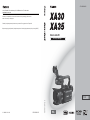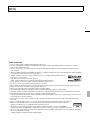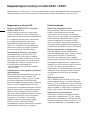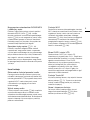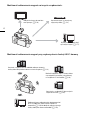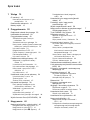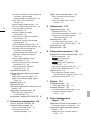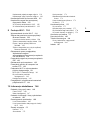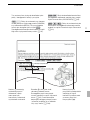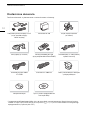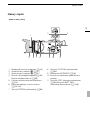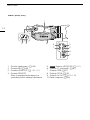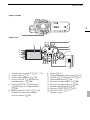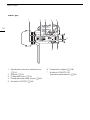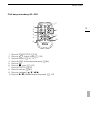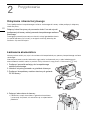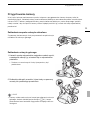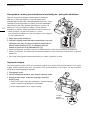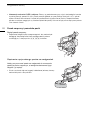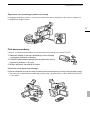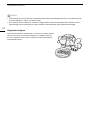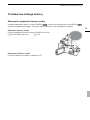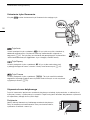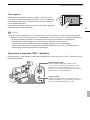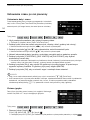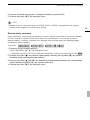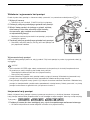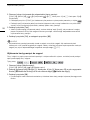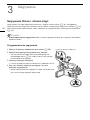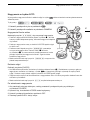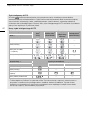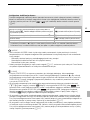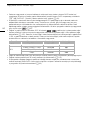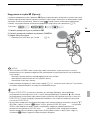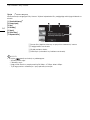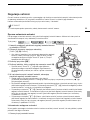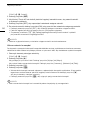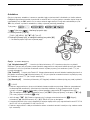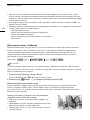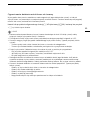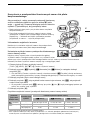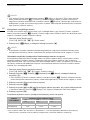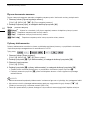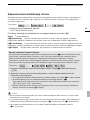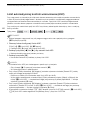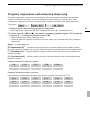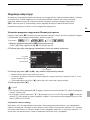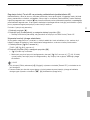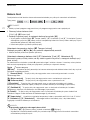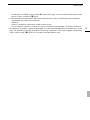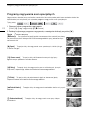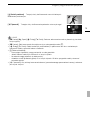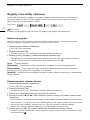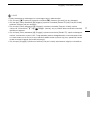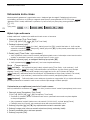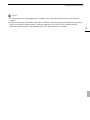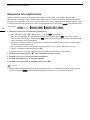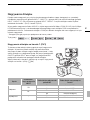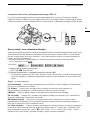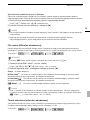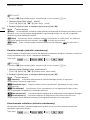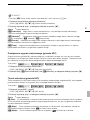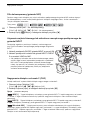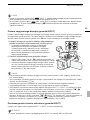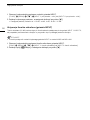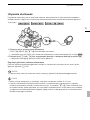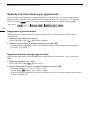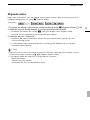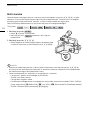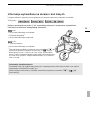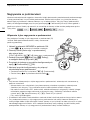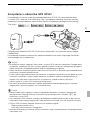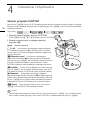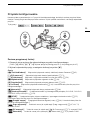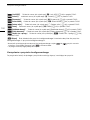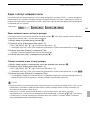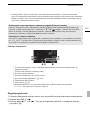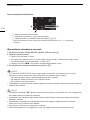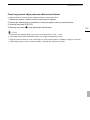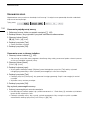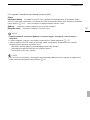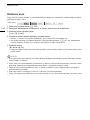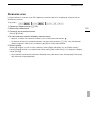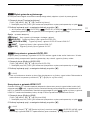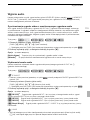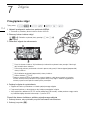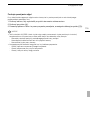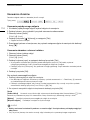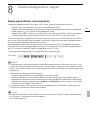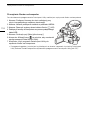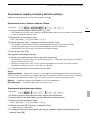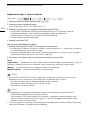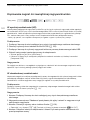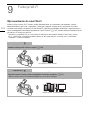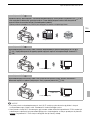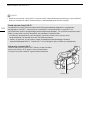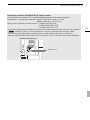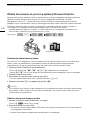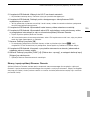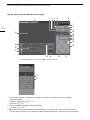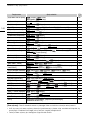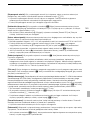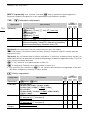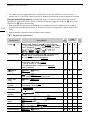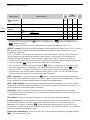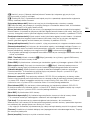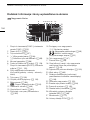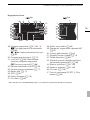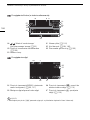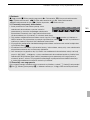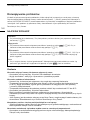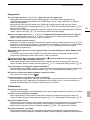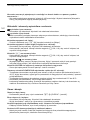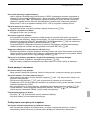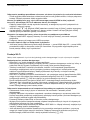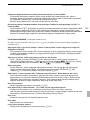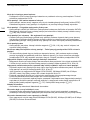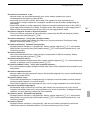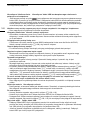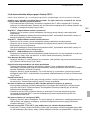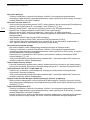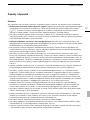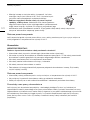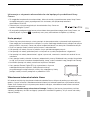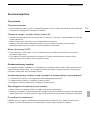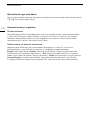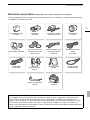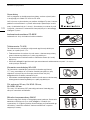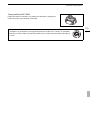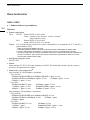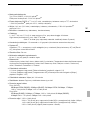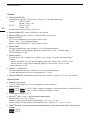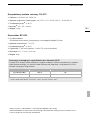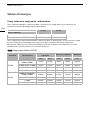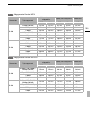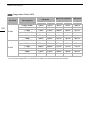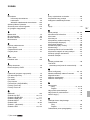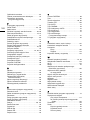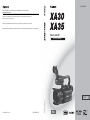CEL-SW3XA2G1
PAL
Kamera wideo HD
Instrukcja obsługi
© CANON INC. 2016
CEL-SW3XA2G1
CEL-SW3XA2G1
Informacje o lokalnym biurze Canon znaleźć można na karcie gwarancyjnej lub na stronie
www.canon-europe.com/Support
Produkt i powiązana gwarancja dostarczane są na terenie Europy przez Canon Europa N.V.
Najnowszą wersję pełnej instrukcji obsługi można pobrać z lokalnej witryny internetowej firmy Canon (plik PDF).
Canon
Europa N.V.
Bovenkerkerweg 59, 1185 XB Amstelveen, The Netherlands
http://www.canon-europe.com
Polski

2
Wstęp
Ważne informacje dotyczące użytkowania
REGIONY UŻYTKOWANIA
Modele XA35 / XA30 są zgodne (stan na październik 2015 r.) z regulacjami dotyczącymi sygnału radiowego w regionach wyszczególnionych
poniżej. Aby uzyskać informacje, w jakich innych regionach można używać tych urządzeń, należy skontaktować się z centrum obsługi klienta,
korzystając z danych zamieszczonych na okładce niniejszej instrukcji obsługi.
Deklaracja zgodności z dyrektywą UE
OSTRZEŻENIE O PRAWACH AUTORSKICH:
Nieuprawnione nagrywanie materiałów chronionych prawem autorskim może stanowić naruszenie praw właścicieli takich
materiałów oraz wiązać się ze złamaniem obowiązujących przepisów prawa autorskiego.
OSTRZEŻENIE:
ABY ZMINIMALIZOWAĆ RYZYKO PORAŻENIA PRĄDEM I UNIKNĄĆ NIEPOŻĄDANYCH EFEKTÓW, NALEŻY UŻYWAĆ TYLKO ZALECANYCH
AKCESORIÓW.
OSTRZEŻENIE:
GDY KAMERA NIE JEST UŻYWANA, NALEŻY ODŁĄCZYĆ PRZEWÓD ZASILAJĄCY OD ŹRÓDŁA PRĄDU.
Woda i wilgoć - Zagrożenie porażeniem prądem elektrycznym - Nie używać tego produktu w pobliżu wody, w czasie deszczu
ani w wilgotnych miejscach.
Ciała obce - Nie wolno wkładać przez otwory tego produktu żadnego rodzaju przedmiotów, ponieważ mogą one zetknąć się
z punktami pod wysokim napięciem lub spowodować zwarcie w częściach, co może doprowadzić do pożaru lub porażenia
prądem elektrycznym. Należy uważać, aby nie rozlać żadnego rodzaju płynu na produkt.
Wtyczka zasilania służy jako urządzenie rozłączające. Powinna być łatwo dostępna, aby można ją było wyjąć z gniazda, jeśli
wystąpi wypadek.
Tabliczkę identyfikacyjną zasilacza CA-570 umieszczono na jego spodzie.
Tylko w przypadku Unii Europejskiej i krajów EOG (Norwegia, Islandia i Liechtenstein)
Te symbole oznaczają, że produkt należy wyrzucać oddzielnie od odpadów domowych, zgodnie z dyrektywą
WEEE w sprawie zużytego sprzętu elektrycznego i elektronicznego (2012/19/UE) lub dyrektywą w sprawie
baterii (2006/66/WE) i/lub przepisami krajowymi, wdrażającymi te dyrektywy.
Jeżeli pod powyższymi symbolami wydrukowany jest symbol chemiczny, zgodnie z dyrektywą w sprawie baterii
oznacza to, że w baterii metal ciężki (Hg = rtęć, Cd = kadm, Pb = ołów) występuje w stężeniu przekraczającym
obowiązujące wartości progowe określone w dyrektywie w sprawie baterii.
Zużyty sprzęt powinien zostać przekazany do punktu zbiórki sprzętu, a w przypadku zakupu nowego na zasadzie wymiany jeden do
jednego przy zakupie podobnego co do rodzaju produktu. Użytkownicy baterii i akumulatorów mają obowiązek korzystać z dostępnego
programu zwrotu, recyklingu i utylizacji zużytego sprzętu elektrycznego i elektronicznego (EEE). Niewłaściwe postępowanie z tego typu
odpadami może mieć wpływ na środowisko i zdrowie ludzi ze względu na substancje potencjalnie niebezpieczne ogólnie związane ze
zużytym sprzętem elektrycznym i elektronicznym. Państwa współpraca w zakresie właściwej utylizacji tego produktu przyczyni się do
efektywnego wykorzystania zasobów naturalnych.
Więcej informacji o sposobie recyklingu tego produktu można uzyskać od władz lokalnych, w zakładzie gospodarki komunalnej lub miejscowej
firmie zajmującej się odbiorem odpadów albo znaleźć w naszej witrynie internetowej pod adresem www.canon-europe.com/weee
lub
www.canon-europe.com/battery
.
Complies with
IDA Standards
DB00671
REGIONY Kanały radiowe, których użycie w terenie
jest zabronione
Australia, Austria, Belgia, Bułgaria, Chorwacja, Cypr, Czechy, Dania, Estonia, Finlandia,
Francja, Grecja, Hiszpania, Holandia, Hongkong, Irlandia, Islandia, Liechtenstein, Litwa,
Łotwa, Luksemburg, Malta, Niemcy, Norwegia, Nowa Zelandia, Polska, Portugalia,
Rumunia, Słowacja, Słowenia, Szwajcaria, Szwecja, Węgry, Wielka Brytania, Włochy
Kanały 36 - 64
Rosja, Singapur Niezabronione
Niniejszym firma Canon Inc. deklaruje, że to urządzenie ID0060/ID0065 jest zgodne z zasadniczymi wymaganiami i właściwymi
postanowieniami Dyrektywy 1999/5/WE.
Deklaracja zgodności jest dostępna pod adresem:
CANON EUROPA N.V.
Bovenkerkerweg 59, 1158 XB Amstelveen, The Netherlands
CANON INC.
30-2, Shimomaruko 3-chome, Ohta-ku, Tokyo 146-8501, Japan

3
Modele
ID0060: XA35
ID0065: XA30
Znaki towarowe
• Logo SD, SDHC i SDXC są znakami towarowymi firmy SD-3C, LLC.
• Microsoft oraz Windows są znakami towarowymi lub zastrzeżonymi znakami towarowymi firmy Microsoft Corporation w Stanach
Zjednoczonych i/lub innych krajach.
• App Store, iPad, iPhone, iPod, iTunes i Mac OS są znakami towarowymi firmy Apple Inc. zastrzeżonymi w Stanach Zjednoczonych
i innych krajach.
• HDMI, logo HDMI oraz High-Definition Multimedia Interface są znakami towarowymi lub zastrzeżonymi znakami towarowymi firmy HDMI
Licensing LLC w Stanach Zjednoczonych i innych krajach.
• „AVCHD“, „AVCHD Progressive“ oraz logo „AVCHD Progressive“ są znakami towarowymi firm Panasonic
Corporation i Sony Corporation.
• Wyprodukowano na licencji firmy Dolby Laboratories.
„Dolby“ i symbol podwójnego D są znakami towarowymi firmy Dolby Laboratories.
• Google, Android, Google Play, YouTube są znakami towarowymi firmy Google Inc.
• Facebook jest zastrzeżonym znakiem towarowym firmy Facebook, Inc.
• IOS jest znakiem towarowym firmy Cisco zastrzeżonym w Stanach Zjednoczonych i innych krajach stosowanym w ramach licencji.
• Nazwa oraz znaki Twitter są znakami towarowymi firmy Twitter, Inc.
• Wi-Fi jest zastrzeżonym znakiem towarowym stowarzyszenia Wi-Fi Alliance.
• Wi-Fi Certified, WPA, WPA2 oraz logo Wi-Fi Certified są znakami towarowymi stowarzyszenia Wi-Fi Alliance.
• Skrót WPS, używany na ekranach wyświetlanych przez kamerę i w niniejszej instrukcji obsługi, dotyczy protokołu Wi-Fi Protected Setup.
• Znak identyfikacyjny Wi-Fi Protected Setup jest znakiem stowarzyszenia Wi-Fi Alliance.
• JavaScript jest znakiem towarowym lub zastrzeżonym znakiem towarowym firmy Oracle Corporation, jej spółek zależnych i stowarzyszonych
w Stanach Zjednoczonych i innych krajach.
• Inne nie wymienione tutaj nazwy i produkty mogą być znakami towarowymi lub zastrzeżonymi znakami towarowymi odpowiednich
właścicieli.
• Niniejsze urządzenie działa w oparciu o technologię exFAT udostępnioną na podstawie licencji przez firmę Microsoft.
• Oznaczenie „Full HD 1080“ odnosi się do kamer firmy Canon umożliwiających zapis obrazu wideo w wysokiej
rozdzielczości składającego się z 1080 pikseli (linii skanowania) w pionie.
• This product is licensed under AT&T patents for the MPEG-4 standard and may be used for encoding MPEG-4
compliant video and/or decoding MPEG-4 compliant video that was encoded only (1) for a personal and noncommercial
purpose or (2) by a video provider licensed under the AT&T patents to provide MPEG-4 compliant video. No license is granted or implied for
any other use for MPEG-4 standard.
* Uwaga wyświetlana w języku angielskim według wymagań.

4
Najważniejsze funkcje modeli XA35 / XA30
Kamera wideo HD Canon XA35 / XA30 to wydajna kamera wideo, która dzięki niewielkiemu rozmiarowi
doskonale nadaje się do wielu zastosowań. Poniżej przedstawiono tylko niektóre z jej wielu funkcji.
Nagrywanie w jakości HD
Matryca HD CMOS PRO i procesor
obrazu DIGIC DV 4
Niniejsza kamera wideo jest wyposażona
w matrycę
CMOS typu 1/2,84 umożliwiającą
rejestrowanie filmów ze skuteczną rozdzielczością
2,91 megapiksela (2136x1362). Obraz wideo
jest następnie przetwarzany przy użyciu
najnowocześniejszego procesora obrazu
DIGIC DV 4. Pozwala to na bezproblemową
pracę kamery wideo przy słabym oświetleniu
oraz uzyskanie lepszej stabilizacji obrazu.
Szerokokątny obiektyw z zoomem
Dzięki ogniskowej wynoszącej 26,8 mm*
(ekwiwalent 35 mm) przy pełnym szerokim
kącie niniejsza kamera wideo oferuje świetne
możliwości rejestrowania przy zastosowaniu
szerokiego kąta. Obiektyw wyposażony jest
w funkcję zoomu optycznego 20x.
*
28,8 mm podczas używania metody stabilizacji
obrazu Dynamic.
Rejestrowanie wideo zgodnie z własnymi
upodobaniami
Można dostosować wiele właściwości obrazu, np.
nasycenie kolorów, ostrość i jasność, aby
stworzyć pożądany „wygląd” (
A
76). Kamera
jest również wyposażona w zainstalowane
fabrycznie wyglądy do wyboru przez użytkownika.
Pierwszy z nich to wygląd [Szeroki ZD]
, który
wykorzystuje krzywą gamma o bardzo szerokim
zakresie dynamicznym i odpowiedniej matrycy
kolorów. Drugi to wygląd [Priorytet światła],
który tworzy naturalną gradację tonów i zmniejsza
nadmierną ekspozycję w jasnych obszarach,
rezygnując z ich kompresji. Odtwarzając
fragment wideo za pomocą tego wyglądu,
można zauważyć zwiększony poziom
szczegółowości podczas korzystania z monitora
zewnętrznego z jaśniejszymi ustawieniami.
Funkcjonalność
Nacisk na wszechstronność
Niniejsza kamera wideo ma funkcje, dzięki którym
nadaje się do stosowania jako kamera
podstawowa. Jest też jednak wystarczająco
mała, aby służyć jako wygodny sprzęt przenośny.
Zaawansowana stabilizacja obrazu (A 65)
umożliwia nagrywanie w plenerze w wielu
różnych sytuacjach. Rączkę można odłączyć,
aby przenoszenie urządzenia było wygodniejsze,
i zamontować ją ponownie, gdy jest potrzebna.
Ręczne sterowanie w zasięgu ręki
Pierścień regulacji ostrości/zoomu ułatwia
uzyskanie pożądanego efektu. W łatwy sposób
można również zmienić funkcjonalność
pierścienia,
aby regulować zoom. Ponadto
niektóre często używane funkcje można przypisać
do konfigurowalnego przycisku i regulować ich
działanie przy użyciu towarzyszącej mu tarczy
(A 98). Co więcej kamera wideo jest
wyposażona
w 5 konfigurowalnych przycisków,
do których można przypisać różne funkcje w
celu łatwego uzyskiwania do nich dostępu
(A 99).
Wykrywanie twarzy
Gdy w obrębie kadru zostanie wykryta twarz,
kamera może ją śledzić i ustawiać według niej
ostrość (
A
58). Dodatkowo w trakcie ręcznego
ustawiania ostrości można po znalezieniu
twarzy
włączyć autofokus, dzięki czemu najważniejsze
osoby w ujęciu pozostaną dobrze widoczne.
Nagrywanie w podczerwieni
Filmowanie w ciemności umożliwia funkcja
nagrywania w podczerwieni (A 96). Lampa
podczerwieni wbudowana w rączkę pozwala
filmować zachowania zwierząt nocnych w ich
naturalnym otoczeniu i inne podobne sceny.

5
Nagrywanie w standardzie AVCHD/MP4
i podwójny zapis
Podczas nagrywania można wybrać spośród
formatów AVCHD i MP4 (A 39). Istnieje
również możliwość zastosowania podwójnego
zapisu (A 49) w celu nagrania tej samej sceny
na obu kartach pamięci w różnych formatach.
Podwójny zapis jest przydatny na przykład do
tworzenia kopii zapasowych nagrań.
Specjalne tryby zapisu (A 51, 94)
Podczas tworzenia nagrań można zmienić
częstotliwość nagrywania klatek, co pozwala
uzyskać efekt zwolnionego lub przyspieszonego
tempa. Można również użyć funkcji buforowania
,
aby nagrać 3 sekundy materiału filmowego
przed rzeczywistym rozpoczęciem nagrywania,
co pomaga zarejestrować trudne do uchwycenia
sytuacje.
Inne funkcje
Różnorodne funkcje łączności audio
Do nagrywania dźwięku można wykorzystać
mikrofon wbudowany, gniazdo wejściowe MIC
lub dwa gniazda INPUT. W przypadku korzystania
z gniazd INPUT można korzystać nawet
z mikrofonów wymagających zasilania
fantomowego.
Wybór sceny audio
Funkcja wyboru sceny audio (A 83) umożliwia
zastosowanie optymalnych ustawień audio
mikrofonu wbudowanego poprzez wybór sceny
audio dostosowanej do otoczenia. To rozwiązanie
wprawi widownię w jeszcze większy zachwyt
podczas odtwarzania.
Funkcje Wi-Fi
Ponieważ ta kamera wideo obsługuje standard
Wi-Fi, oferuje ona możliwość korzystania z wielu
wygodnych funkcji, takich jak korzystanie ze
smartfonu lub tabletu jako pilota zdalnego
sterowania (A 128), korzystanie z przeglądarki
internetowej w smartfonie lub tablecie do
przeglądania nagrań z kamery wideo (A 134)
i korzystanie z urządzenia iOS do udostępniania
filmów w Internecie (A 136).
Ekran OLED i wizjer LCD
Zarówno ekran OLED, jak i wizjer LCD
charakteryzują się pokryciem 100%. Dzięki temu
można dokładnie sprawdzić, czy kadr ustawiono
zgodnie z oczekiwaniami. Ekran OLED
charakteryzuje się wyjątkową przejrzystością,
która jest niezbędna przy sprawdzaniu
szczegółów najważniejszych ujęć. Wizjer
można przechylić o 45 stopni w górę, co
umożliwia nagrywanie szerszego zakresu ujęć i
zapewnia wszechstronność.
Funkcja Touch AE
Wystarczy dotknąć ekranu, aby rozjaśnić ciemne
obszary obrazu (
A
70). Ta prosta w obsłudze
funkcja umożliwia nagrywanie przy właściwej
wartości ekspozycji.
Nowe i ulepszone funkcje
Do innych funkcji należą między innymi
nagrywanie przechodzące (A 49) oraz
konwersja na format MP4 (A 121).

6
Możliwość odtwarzania nagrań na innych urządzeniach.
Możliwość odtwarzania nagrań przy wykorzystaniu funkcji Wi-Fi kamery
Podłączanie kamery do monitora
zewnętrznego (A 110).
Kopiowanie nagrań na zewnętrzną
nagrywarkę wideo (A 122).
Wykonywanie okresowo kopii
zapasowych nagrań (A 117).
Korzystanie z urządzenia iOS lub Android do zdalnego sterowania
kamerą wideo lub wyświetlania obrazu na ekranie urządzenia (
A
128).
Możliwość oglądania nagrań z kamery wideo
w przeglądarce internetowej zainstalowanej
na urządzeniu iOS lub Android (A 136).
Podłączanie kamery wideo do punktu dostępowego sieci
Wi-Fi. Po podłączeniu można zapisać nagrania na
komputerze (
A
139) lub odtwarzać nagrania, używając
kamery wideo jako serwera multimediów (
A
138).
Korzystanie z urządzenia iOS do przesyłania
nagrań do Internetu (A 136).

7
1Wstęp10
O instrukcji 10
Konwencje stosowane w tym
podręczniku 10
Dostarczone akcesoria 12
Nazwy części 13
2 Przygotowania 20
Dołączanie rdzenia ferrytowego 20
Ładowanie akumulatora 20
Przygotowanie kamery 23
Zakładanie zespołu uchwytu
mikrofonu 23
Zakładanie uchwytu górnego 23
Korzystanie z osłony przeciwsłonecznej
obiektywu i pokrywki obiektywu 24
Używanie wizjera 24
Regulacja ekranu OLED 25
Pasek naręczny i pozostałe paski 26
Pilot bezprzewodowy 27
Używanie statywu 28
Podstawowa obsługa kamery 29
Włączanie i wyłączanie kamery
wideo 29
Ustawianie trybu filmowania 30
Używanie ekranu dotykowego 30
Korzystanie z przycisku FUNC. i
dżojstika 31
Używanie menu 32
Ustawianie czasu po raz pierwszy 34
Ustawianie daty i czasu 34
Zmiana języka 34
Zmiana strefy czasowej 35
Używanie kart pamięci 36
Karty pamięci nadające się do
stosowania w kamerze 36
Wkładanie i wyjmowanie kart
pamięci 37
Inicjowanie karty pamięci 37
Wybieranie karty pamięci do nagrań 38
Wybór formatu filmu (AVCHD/MP4) 39
3Nagrywanie40
Nagrywanie filmów i robienie zdjęć 40
Przygotowanie do nagrywania 40
Nagrywanie w trybie AUTO 41
Nagrywanie w trybie n (Ręczny) 45
Przeglądanie ostatniej nagranej
sceny 46
Ustawianie trybu nagrywania (jakości
wideo) 47
Podwójny zapis i nagrywanie
przechodzące 49
Wybór częstotliwości ramki 50
Nagrywanie z efektem przyspieszonego i
zwolnionego tempa 51
Tryb CINEMA i filtry kinowe 53
Regulacja ostrości 55
Ręczne ustawianie ostrości 55
Autofokus 57
Wykrywanie twarzy i śledzenie 58
Używanie funkcji zoomu 60
Używanie pierścienia regulacji ostrości/
zoomu 60
Korzystanie z przełączników
klawiszowych zoomu lub pilota
bezprzewodowego 61
Korzystanie z opcji zoomu dostępnych
na ekranie dotykowym 63
Płynne sterowanie zoomem 64
Cyfrowy telekonwerter 64
Zaawansowana stabilizacja obrazu 65
Limit automatycznej kontroli wzmocnienia
(AGC) 66
Programy nagrywania z automatyczną
ekspozycją 67
Regulacja ekspozycji 69
Używanie programu nagrywania
Ekspozycja ręczna 69
Kompensacja ekspozycji 70
Balans bieli 72
Programy nagrywania scen
specjalnych 74
Wyglądy i inne efekty obrazowe 76
Wybieranie wyglądu 76
Dostosowywanie ustawień obrazu 76
Ustawianie kodu czasu 78
Wybór trybu odliczania 78
Ustawianie bitu użytkownika 80
Nagrywanie dźwięku 81
Nagrywanie dźwięku na kanale 1
(CH1) 81
Podłączanie mikrofonu zewnętrznego lub
zewnętrznego wejściowego źródła
dźwięku do kamery wideo 82
Spis treści

8
Używanie mikrofonu wbudowanego lub
mikrofonu zewnętrznego
podłączonego do gniazda MIC 82
Sceny audio i inne ustawienia
dźwięku 83
Poziom nagrywanego dźwięku 84
Filtr wiatru (Mikrofon wbudowany) 85
Tłumik mikrofonu (mikrofon
wbudowany) 85
Korektor dźwięku (mikrofon
wbudowany) 86
Kierunkowość mikrofonu (mikrofon
wbudowany) 86
Przełączanie sygnału wejściowego
(gniazdo MIC) 87
Tłumik mikrofonu (gniazdo MIC) 87
Filtr dolnozaporowy (gniazdo MIC) 88
Używanie wejścia liniowego lub
mikrofonu zewnętrznego
podłączonego do gniazda INPUT 88
Nagrywanie dźwięku na kanale 2
(CH2) 88
Poziom nagrywanego dźwięku
(gniazda INPUT) 89
Dostosowywanie czułości mikrofonu
(gniazda INPUT) 89
Aktywacja tłumika mikrofonu
(gniazda INPUT) 90
Używanie słuchawek 91
Wykresy kolorów/referencyjny sygnał
audio 92
Nagrywanie wykresów koloru 92
Nagrywanie referencyjnego sygnału
audio 92
Migawka wideo 93
Buforowanie 94
Informacje wyświetlane na ekranie i kod
danych 95
Nagrywanie w podczerwieni 96
Włączanie trybu nagrywania
w podczerwieni 96
Korzystanie z odbiornika GPS GP-E2 97
4 Ustawienia indywidualne 98
Tarcza i przycisk CUSTOM 98
Przyciski konfigurowalne 99
Zmiana przypisanej funkcji 99
Korzystanie z przycisku
konfigurowalnego 100
Zapis i odczyt ustawień menu 101
Zapis ustawień menu na karcie
pamięci 101
Odczyt ustawień menu z karty
pamięci 101
5 Odtwarzanie 102
Odtwarzanie filmów 102
Regulacja głośności 103
Wyświetlanie informacji o scenach 104
Przechwytywanie zdjęć podczas
odtwarzania filmów 105
Usuwanie scen 106
Usuwanie pojedynczej sceny 106
Usuwanie scen z ekranu indeksu 106
Dzielenie scen 108
Skracanie scen 109
6 Połączenia zewnętrzne 110
Podłączanie monitora zewnętrznego 110
Schemat połączeń 110
Wybór gniazda
wyjściowego 111
Korzystanie z gniazda
HD/SD-SDI 111
Korzystanie z gniazda HDMI OUT 111
Korzystanie z gniazda AV OUT 112
Wyjście audio 113
Synchronizacja sygnału wideo z
monitorowanym sygnałem audio 113
Wybieranie kanału audio 113
7 Zdjęcia 114
Przeglądanie zdjęć 114
Funkcja pomijania zdjęć 115
Usuwanie obrazów 116
Usuwanie pojedynczego zdjęcia 116
Usuwanie obrazów z ekranu
indeksu 116
8 Zapis/udostępnianie
nagrań 117
Zapisywanie filmów na komputerze 117
Przesyłanie filmów na komputer 118
Kopiowanie nagrań pomiędzy kartami
pamięci 119
Kopiowanie scen z ekranu indeksu
filmów 119

9
Kopiowanie pojedynczego zdjęcia 119
Kopiowanie zdjęć z ekranu indeksu 120
Konwersja filmów do formatu MP4 121
Kopiowanie nagrań do zewnętrznej
nagrywarki wideo 122
W wysokiej rozdzielczości (HD) 122
W standardowej rozdzielczości 122
9 Funkcje Wi-Fi 124
Wprowadzenie do sieci Wi-Fi 124
Zdalne sterowanie za pomocą aplikacji
Browser Remote 128
Ustawianie hasła kamery wideo 128
Zdalne sterowanie kamerą wideo 128
Ekrany i opcje aplikacji Browser
Remote 129
Zdalne sterowanie przy użyciu aplikacji
Browser Remote 131
Odtwarzanie przez przeglądarkę:
Wyświetlanie nagrań
w przeglądarce internetowej urządzenia
iOS lub Android 134
Przesyłanie nagrań za pomocą urządzenia
iOS 136
Odtwarzanie na komputerze 138
Przesyłanie plików na komputer lub
serwer FTP 139
Połączenie Wi-Fi z wykorzystaniem
punktu dostępowego 141
WPS (Wi-Fi Protected Setup) 141
Wyszukiwanie punktów
dostępowych 142
Konfiguracja ręczna 142
Przeglądanie i modyfikowanie ustawień
połączenia Wi-Fi 144
10 Informacje dodatkowe 146
Dodatek: Listy opcji menu 146
Panel FUNC. 146
Menu konfiguracji 147
Dodatek: Informacje i ikony wyświetlane
na ekranie 156
Rozwiązywanie problemów 160
Lista komunikatów 165
Lista komunikatów dotyczących funkcji
Wi-Fi 169
Zasady używania 171
Kamera 171
Akumulator 172
Karta pamięci 173
Wbudowana ładowalna bateria
litowa 173
Litowa bateria pastylkowa 174
Utylizacja 174
Konserwacja/Inne 175
Czyszczenie 175
Kondensacja pary wodnej 175
Wyświetlanie logo certyfikacji 176
Używanie kamery za granicą 176
Akcesoria opcjonalne 177
Dane techniczne 180
Tabele informacyjne 184
Czasy ładowania, nagrywania i
odtwarzania 184
Indeks 187

O instrukcji
10
Wstęp
O instrukcji
Dziękujemy za zakup kamery Canon XA35 / XA30. Prosimy o dokładne zapoznanie się z niniejszą instrukcją
przed rozpoczęciem używania kamery wideo oraz o zachowanie instrukcji na przyszłość. Jeśli kamera nie
działa poprawnie, należy zapoznać się z rozdziałem Rozwiązywanie problemów (
A
160).
Konwencje stosowane w tym podręczniku
• WAŻNE: Środki ostrożności dotyczące posługiwania się kamerą.
• UWAGI: Dodatkowe informacje uzupełniające, dotyczące podstawowych procedur obsługi.
• SPRAWDŹ: Ograniczenia lub wymogi dotyczące opisanej funkcji.
• A: Numer strony w niniejszej instrukcji.
• : Stosowane jako skrót dla modelu wskazanego na ikonie. Ikona odnosi się do tekstu i ilustracji,
które mają zastosowanie tylko dla wskazanego modelu.
• : Stosowane jako skrót dla modeli, których funkcje Wi-Fi działają tylko na paśmie 2,4 GHz (
A
127).
• W tym podręczniku stosowane są następujące pojęcia:
„Karta pamięci“ odnosi się do karty pamięci SD, SDHC lub SDXC.
„Ekran“ odnosi się do ekranu OLED i ekranu wizjera.
Termin „scena“ odnosi się do pojedynczego nagrania, liczonego od momentu naciśnięcia przycisku
Y w celu rozpoczęcia nagrywania, do momentu ponownego naciśnięcia tego przycisku
w celu przerwania nagrywania.
Określenie „Urządzenie iOS“ jest stosowane w odniesieniu do urządzeń iPhone, iPod i iPad
z funkcją Wi-Fi, a określenie „Urządzenie Android“ odnosi się do wyposażonych w funkcję Wi-Fi
smartfonów i tabletów z systemem Android.
• Zdjęcia znajdujące się w niniejszej instrukcji mają charakter poglądowy i zostały wykonane aparatem
fotograficznym. Jeżeli nie zaznaczono inaczej, ilustracje i ikony menu odnoszą się do modelu .
• Niektóre zrzuty ekranu znajdujące się w niniejszej instrukcji zostały uproszczone, aby uwzględniały
tylko odpowiednie ikony.
1
Wstęp

O instrukcji
11
Focus Adjustment
Autofocus
When autofocus is activated, the camcorder continuously adjusts the focus on the subject in the
center of the screen. The focusing range is 1 cm (at full wide-angle, measured from the front of the
lens barrel) to G and 60 cm (throughout the zoom range, measured from the front of the lens barrel)
to G. Perform the following procedure to set the autofocus speed.
1 and modes only: Press B.
2 Open the [AF Mode] screen.
[FUNC.] > [MENU] > p > [AF Mode]
3 Touch the desired option and then touch [X].
• The icon of the selected option appears on the screen.
Operating modes:
Nawiasy [ ] oznaczają
wybierane przyciski
sterowania i opcje
menu oraz inne
komunikaty i informacje
wyświetlane na ekranie.
Trzy zestawy ikon służą do określenia trybu
pracy i dostępności funkcji tym trybie.
: Służy do wskazania, czy kamera
wideo pracuje w trybie nagrywania (CAMERA)
czy odtwarzania (MEDIA).
W tym przykładzie
funkcja jest dostępna tylko w trybie .
Szczegółowe informacje można znaleźć w części
Włączanie i wyłączanie kamery wideo (
A
29).
: Służy do określenia formatu filmu.
Szczegółowe informacje znajdują się w części
Wybór formatu filmu (AVCHD/MP4) (A 39).
: Służy do wskazania trybu
filmowania. Szczegółowe informacje można
znaleźć w części Ustawianie trybu filmowania
(A 30).
Nazwy fizycznych
przycisków i przełączników
znajdujących się na
kamerze są umieszczone
w ramce „przycisku“.
Na przykład B.
Strzałka > służy jako skrót
sekwencji poleceń menu.
Szczegółowy opis korzystania
z menu zawarto w części Używanie
menu (A 32). Podsumowanie
dotyczące dostępnych opcji menu
i ustawień znajduje się w dodatku
Listy opcji menu (A 146).

Dostarczone akcesoria
12
Dostarczone akcesoria
Poniższe akcesoria są dostarczane w zestawie razem z kamerą:
* Oprogramowanie Data Import Utility służy do przesyłania scen do komputera. Więcej informacji można
znaleźć w części Zapisywanie filmów na komputerze (A 117). Dysk CD-ROM zawiera instrukcję obsługi
oprogramowania (w postaci pliku PDF).
Kompaktowy zasilacz sieciowy CA-570
(w tym przewód zasilający
i rdzeń ferrytowy)
Akumulator BP-820 Zespół uchwytu mikrofonu
(ze śrubami)
Uchwyt górny (ze śrubami) Pilot bezprzewodowy WL-D89
(w tym pastylkowa bateria litowa CR2025)
Przewód HDMI HTC-100/S o dużej
szybkości transmisji
Stereofoniczny kabel wideo
STV-250N
Kabel USB IFC-300PCU/S Osłona przeciwsłoneczna obiektywu
z pokrywą obiektywu
Pokrywka obiektywu Dysk CD-ROM z oprogramowaniem
Data Import Utility*

Nazwy części
13
Nazwy części
1 Przełącznik pokrywy obiektywu (
A
40)
2Gniazdo karty pamięci 2 (A 37)
3Gniazdo karty pamięci 3 (A 37)
4Przycisk
u
(przegląd nagrania) (
A
46)/
Przycisk konfigurowalny 5 (
A
99)
5 Osłona przeciwsłoneczna obiektywu
(A 24)
6 Pierścień regulacji ostrości/zoomu
(A 55, 60)
7 Tarcza CUSTOM (użytkownika) (
A
98)
8 Przycisk CUSTOM (użytkownika)
(A 98)
9 Przełącznik INFRARED (A 96)
10 Pokrywa podwójnego gniazda karty
pamięci
11 Przycisk DISP. (informacje ekranowe)
(A 95)/Przycisk BATT. INFO
(informacje akumulatora) (A 159)
32
4
119108765
1
Widok z lewej strony

Nazwy części
14
1 Głośnik wbudowany (A 103)
2Gniazdo MIC(A 83)
3Gniazdo HDMI OUT (A 110, 111)
4 Gniazdo REMOTE
Służy do podłączania dostępnych w
sprzedaży pilotów zdalnego sterowania.
5 Gniazdo HD/SD-SDI (A 111)
6Gniazdo × (słuchawki) (A 91)
7Gniazdo USB (A 97)
8 Gniazdo DC IN (A 20)
9Gniazdo AV OUT (A 110, 112)
10 Pasek naręczny (A 26)
26
7
3
4
5
10
1
98
Widok z prawej strony

Nazwy części
15
1 Czujnik funkcji Instant AF (A 57, 175)
2 Czujnik pilota (A 27)
3 Czujnik podświetlenia (A 154)
4 Przycisk AF/MF (A 55)/Przycisk
konfigurowalny 1 (A 99)
5 Przycisk PRE REC (buforowanie)
(A 94)/Przycisk konfigurowalny 2
(A 99)
6 Ekran dotykowy OLED (A 25, 30)
7 Przełącznik pierścienia regulacji
ostrości/zoomu (A 60)
8 Wizjer (A 24, )
9 Dźwignia regulacji dioptrycznej (
A
24)
10 Dżojstik (A 31)/Przycisk SET (A 31)
11 Mocowanie paska (A 26)
12 Przycisk konfigurowalny 3 (A 99)
13 Przycisk konfigurowalny 4 (A 99)
14 Gniazdo akumulatora (A 20)
15 Przycisk START/STOP (A 40)
16 Przycisk FUNC. (A 31, )
17 Numer seryjny
1
67
8
9
10
11
16
17
15141312
5
4
3
2
Widok z przodu
Widok z tyłu

Nazwy części
17
1 Gniazdo statywu (A 28)
2 Przełącznik BATTERY RELEASE (A 21)
3 Muszla oczna (A 24)
4 Tabliczka identyfikacyjna
Na tej tabliczce znajduje się identyfikator kamery wideo w postaci „ID00XX“, gdzie
„XX“ to dwie cyfry. Ponadto, jeśli podana jest informacja „2.4 GHz only“, oznacza to,
że funkcje Wi-Fi działają tylko w paśmie 2,4 GHz (A 127).
1
4
23
Widok z dołu
Tabliczka identyfikacyjna
Sprawdź tutaj

Nazwy części
18
Rączka
1 Zespół uchwytu mikrofonu (A 81)
2 Śruba zabezpieczająca mikrofonu
(A 81)
3 Stopka do podłączania akcesoriów
Zimna stopka do podłączania
akcesoriów.
4 Przełącznik klawiszowy zoomu na
uchwycie (A 61)
5 Dźwignia blokady przycisku START/
STOP (C) (A 45)
6 Przycisk START/STOP (A 40)
7 Przełączniki czułości dla kanałów
INPUT 1 (CH1) i INPUT 2 (CH2)
(A 88)
8 Przełącznik ON/OFF gniazda INPUT
(A 82)
9 Przełączniki poziomu głośności
dla kanałów INPUT 1 (CH1)
i INPUT2(CH2) (A 89)
10 Przełączniki poziomu głośności
dla kanałów INPUT 1 (CH1)
i INPUT2(CH2) (A 89)
11 Zacisk przewodu mikrofonu (A 81)
12 Gniazda INPUT 1 (CH1) i INPUT 2
(CH2) (nazywane łącznie gniazdami
INPUT) (A 88)
13 Lampa podczerwieni (A 96)
14 Kontrolka nagrywania (A 41)
15 Przednia śruba rączki (A 23)
16 Tylne śruby rączki (A 23)
23 4 5 6 7 8 9 10
161514131211
1

Nazwy części
19
Pilot bezprzewodowy WL-D89
1 Przycisk START/STOP (A 40)
2 Przycisk G (wybór trybu) (A 102)
3 Przycisk MENU (A 33, 147)
4 Przycisk DISP. (informacje ekranowe) (A 95)
5 Przycisk SET
6 Przycisk
Ñ (stop) (A 102)
7 Przycisk PHOTO (A 40)
8 Przyciski zoomu (A 60)
9 Przyciski nawigacji (Í/Î/Ï/Ð)
10 Przycisk Ò (odtwarzanie/wstrzymanie) (A 102)
1
7
8
9
10
2
3
4
5
6

Dołączanie rdzenia ferrytowego
20
Przygotowania
Dołączanie rdzenia ferrytowego
Przed podłączeniem kompaktowego zasilacza sieciowego do kamery wideo podłączyć dołączony
rdzeń ferrytowy.
Dołączyć rdzeń ferrytowy do przewodu około 6 cm od wtyczki
(podłączanej do kamery wideo) przewodu kompaktowego zasilacza
sieciowego.
Przeciągnąć przewód przez centrum rdzenia i owinąć go dookoła rdzenia
(w sposób pokazany na ilustracji), a następnie zamknąć jednostkę do
momentu usłyszenia kliknięcia.
Ładowanie akumulatora
Kamerę można zasilać przy użyciu akumulatora lub bezpośrednio przy pomocy kompaktowego zasilacza
sieciowego.
Informacje na temat czasów ładowania, nagrywania i odtwarzania przy w pełni naładowanych
akumulatorach znaleźć można w punkcie Czasy ładowania, nagrywania i odtwarzania (A 184).
1Podłączyć przewód zasilający do kompaktowego
zasilacza sieciowego.
2Umieścić wtyczkę przewodu w gnieździe ściennym.
3Podłączyć kompaktowy zasilacz sieciowy do gniazda
DC IN kamery.
4Dołączyć akumulator do kamery.
• Delikatnie wsunąć akumulator w gniazdo akumulatora
i przesunąć do przodu, aż zatrzaśnie się w odpowiednim
położeniu.
Gniazdo DC IN
2
Przygotowania
Strona się ładuje...
Strona się ładuje...
Strona się ładuje...
Strona się ładuje...
Strona się ładuje...
Strona się ładuje...
Strona się ładuje...
Strona się ładuje...
Strona się ładuje...
Strona się ładuje...
Strona się ładuje...
Strona się ładuje...
Strona się ładuje...
Strona się ładuje...
Strona się ładuje...
Strona się ładuje...
Strona się ładuje...
Strona się ładuje...
Strona się ładuje...
Strona się ładuje...
Strona się ładuje...
Strona się ładuje...
Strona się ładuje...
Strona się ładuje...
Strona się ładuje...
Strona się ładuje...
Strona się ładuje...
Strona się ładuje...
Strona się ładuje...
Strona się ładuje...
Strona się ładuje...
Strona się ładuje...
Strona się ładuje...
Strona się ładuje...
Strona się ładuje...
Strona się ładuje...
Strona się ładuje...
Strona się ładuje...
Strona się ładuje...
Strona się ładuje...
Strona się ładuje...
Strona się ładuje...
Strona się ładuje...
Strona się ładuje...
Strona się ładuje...
Strona się ładuje...
Strona się ładuje...
Strona się ładuje...
Strona się ładuje...
Strona się ładuje...
Strona się ładuje...
Strona się ładuje...
Strona się ładuje...
Strona się ładuje...
Strona się ładuje...
Strona się ładuje...
Strona się ładuje...
Strona się ładuje...
Strona się ładuje...
Strona się ładuje...
Strona się ładuje...
Strona się ładuje...
Strona się ładuje...
Strona się ładuje...
Strona się ładuje...
Strona się ładuje...
Strona się ładuje...
Strona się ładuje...
Strona się ładuje...
Strona się ładuje...
Strona się ładuje...
Strona się ładuje...
Strona się ładuje...
Strona się ładuje...
Strona się ładuje...
Strona się ładuje...
Strona się ładuje...
Strona się ładuje...
Strona się ładuje...
Strona się ładuje...
Strona się ładuje...
Strona się ładuje...
Strona się ładuje...
Strona się ładuje...
Strona się ładuje...
Strona się ładuje...
Strona się ładuje...
Strona się ładuje...
Strona się ładuje...
Strona się ładuje...
Strona się ładuje...
Strona się ładuje...
Strona się ładuje...
Strona się ładuje...
Strona się ładuje...
Strona się ładuje...
Strona się ładuje...
Strona się ładuje...
Strona się ładuje...
Strona się ładuje...
Strona się ładuje...
Strona się ładuje...
Strona się ładuje...
Strona się ładuje...
Strona się ładuje...
Strona się ładuje...
Strona się ładuje...
Strona się ładuje...
Strona się ładuje...
Strona się ładuje...
Strona się ładuje...
Strona się ładuje...
Strona się ładuje...
Strona się ładuje...
Strona się ładuje...
Strona się ładuje...
Strona się ładuje...
Strona się ładuje...
Strona się ładuje...
Strona się ładuje...
Strona się ładuje...
Strona się ładuje...
Strona się ładuje...
Strona się ładuje...
Strona się ładuje...
Strona się ładuje...
Strona się ładuje...
Strona się ładuje...
Strona się ładuje...
Strona się ładuje...
Strona się ładuje...
Strona się ładuje...
Strona się ładuje...
Strona się ładuje...
Strona się ładuje...
Strona się ładuje...
Strona się ładuje...
Strona się ładuje...
Strona się ładuje...
Strona się ładuje...
Strona się ładuje...
-
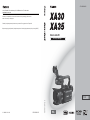 1
1
-
 2
2
-
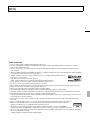 3
3
-
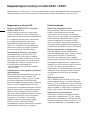 4
4
-
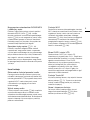 5
5
-
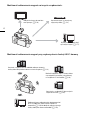 6
6
-
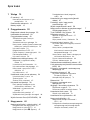 7
7
-
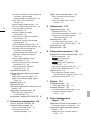 8
8
-
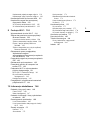 9
9
-
 10
10
-
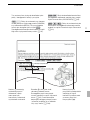 11
11
-
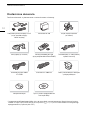 12
12
-
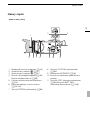 13
13
-
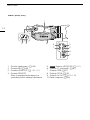 14
14
-
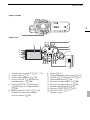 15
15
-
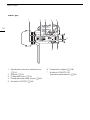 16
16
-
 17
17
-
 18
18
-
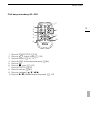 19
19
-
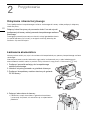 20
20
-
 21
21
-
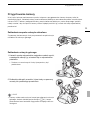 22
22
-
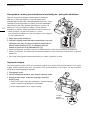 23
23
-
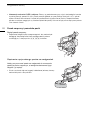 24
24
-
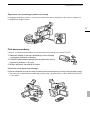 25
25
-
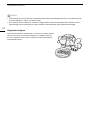 26
26
-
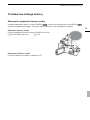 27
27
-
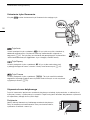 28
28
-
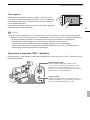 29
29
-
 30
30
-
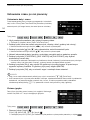 31
31
-
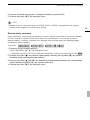 32
32
-
 33
33
-
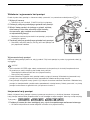 34
34
-
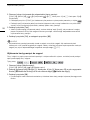 35
35
-
 36
36
-
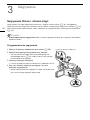 37
37
-
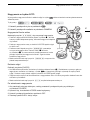 38
38
-
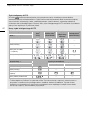 39
39
-
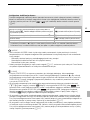 40
40
-
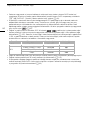 41
41
-
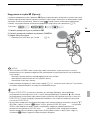 42
42
-
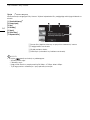 43
43
-
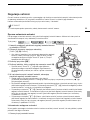 44
44
-
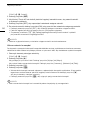 45
45
-
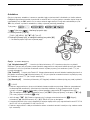 46
46
-
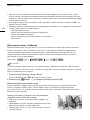 47
47
-
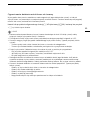 48
48
-
 49
49
-
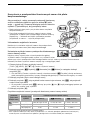 50
50
-
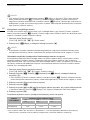 51
51
-
 52
52
-
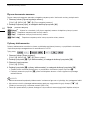 53
53
-
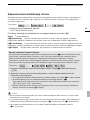 54
54
-
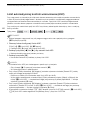 55
55
-
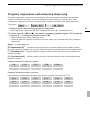 56
56
-
 57
57
-
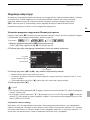 58
58
-
 59
59
-
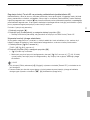 60
60
-
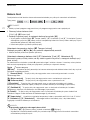 61
61
-
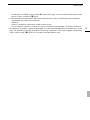 62
62
-
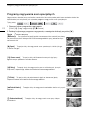 63
63
-
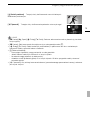 64
64
-
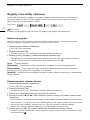 65
65
-
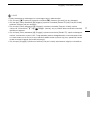 66
66
-
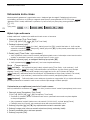 67
67
-
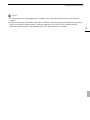 68
68
-
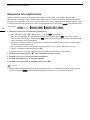 69
69
-
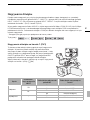 70
70
-
 71
71
-
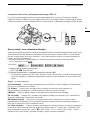 72
72
-
 73
73
-
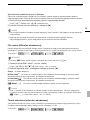 74
74
-
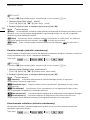 75
75
-
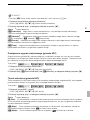 76
76
-
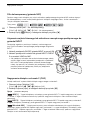 77
77
-
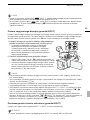 78
78
-
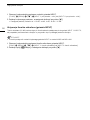 79
79
-
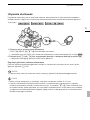 80
80
-
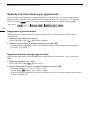 81
81
-
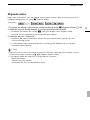 82
82
-
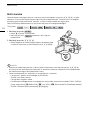 83
83
-
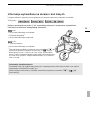 84
84
-
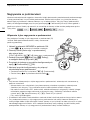 85
85
-
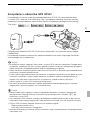 86
86
-
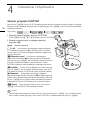 87
87
-
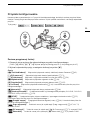 88
88
-
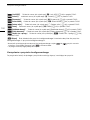 89
89
-
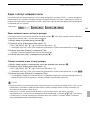 90
90
-
 91
91
-
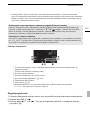 92
92
-
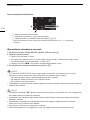 93
93
-
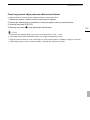 94
94
-
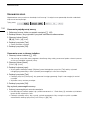 95
95
-
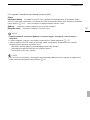 96
96
-
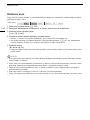 97
97
-
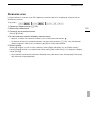 98
98
-
 99
99
-
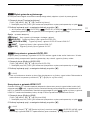 100
100
-
 101
101
-
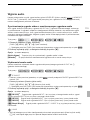 102
102
-
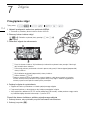 103
103
-
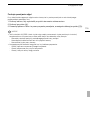 104
104
-
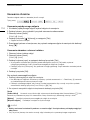 105
105
-
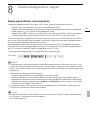 106
106
-
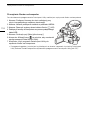 107
107
-
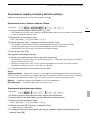 108
108
-
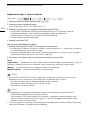 109
109
-
 110
110
-
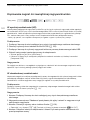 111
111
-
 112
112
-
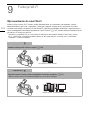 113
113
-
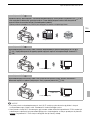 114
114
-
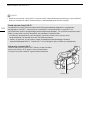 115
115
-
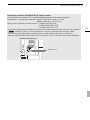 116
116
-
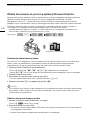 117
117
-
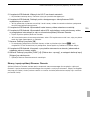 118
118
-
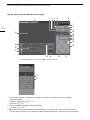 119
119
-
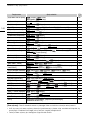 120
120
-
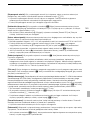 121
121
-
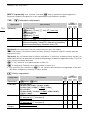 122
122
-
 123
123
-
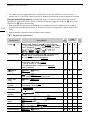 124
124
-
 125
125
-
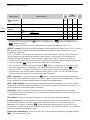 126
126
-
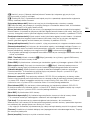 127
127
-
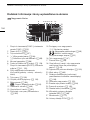 128
128
-
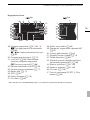 129
129
-
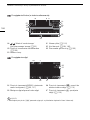 130
130
-
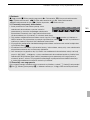 131
131
-
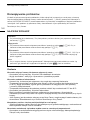 132
132
-
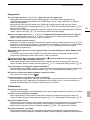 133
133
-
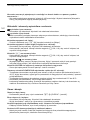 134
134
-
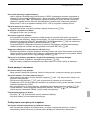 135
135
-
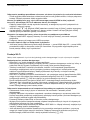 136
136
-
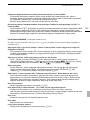 137
137
-
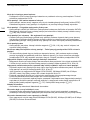 138
138
-
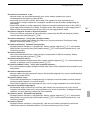 139
139
-
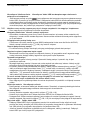 140
140
-
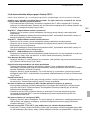 141
141
-
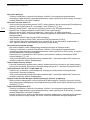 142
142
-
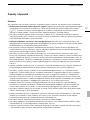 143
143
-
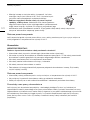 144
144
-
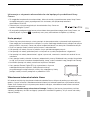 145
145
-
 146
146
-
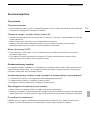 147
147
-
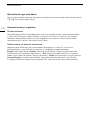 148
148
-
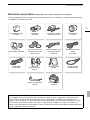 149
149
-
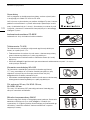 150
150
-
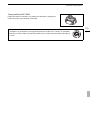 151
151
-
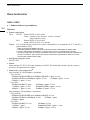 152
152
-
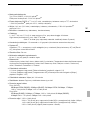 153
153
-
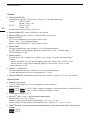 154
154
-
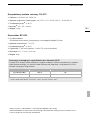 155
155
-
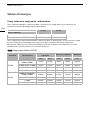 156
156
-
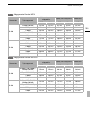 157
157
-
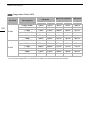 158
158
-
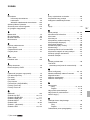 159
159
-
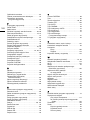 160
160
-
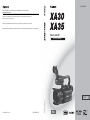 161
161
Canon XA35 Instrukcja obsługi
- Typ
- Instrukcja obsługi
- Niniejsza instrukcja jest również odpowiednia dla
Powiązane artykuły
-
Canon LEGRIA HF G40 Instrukcja obsługi
-
Canon LEGRIA HF G30 Instrukcja obsługi
-
Canon LEGRIA HF G26 instrukcja
-
Canon LEGRIA HF G40 Instrukcja obsługi
-
Canon LEGRIA HF R606 Instrukcja obsługi
-
Canon LEGRIA HF R56 Instrukcja obsługi
-
Canon LEGRIA HF R46 Instrukcja obsługi
-
Canon LEGRIA HF R78 Instrukcja obsługi
-
Canon LEGRIA HF M52 Instrukcja obsługi
-
Canon LEGRIA HF M506 Instrukcja obsługi